【オンラインゲームのシステム自体にゲームパッド使用を実装されていない時の設定方法です】
あくまでも、キーボードの操作をゲームコントローラーに振り分けするための方法ですので、
使えない機種やアプリもあります。 御了承ください。
※ゲームパッド対応しているオフ&オンラインゲームなどには、向いていませんので、
ゲーム内設定で対応してください。
★星界神話AstraTaleで、私が設定したのを説明します。
●使用ゲームコントローラー → エレコム USBタフゲームパッド ブルー┃JC-U3312SBU

※12ボタン仕様で、2タッチで連射が機能します。
●コントロールソフト →
JoyToKey公式ページ
安全のため、公式ページ直接から ダウンロードした方が良いかもですね。
直でダウンロードされた場合は、最新バージョンとなってるようです(最新Version 5.8.2)
私が使ってるのは、JoyToKey Version 5.8.1
基本シェアウェアーとなっておりますので、送金依頼画面がたまに自動で立ち上がりますが、その後も無料で
使用続けられます。
※ゲームコントローラーのドライバーが付属している場合は、ドライバーのインストールを先に済ませておいて
ください。なお 下記の設定方法は、ゲームコントローラーがPCに認識されているのを前提に説明しています。
コントローラーがPCに認識されていない場合は、認識設定から行ってください。
JoyToKey Version 5.8.1をインストール後の設定方法

【1】上記の画面を開き、ファイル→設定ファイルの新規作成→設定ファイルの名前の入力(例:星界神話)→OK
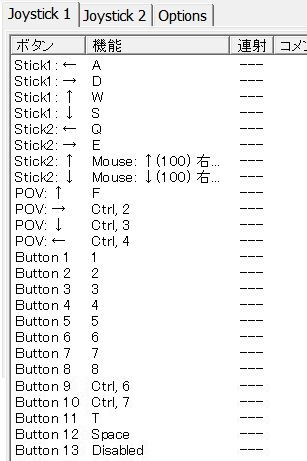
※上記のようにキーボードのキーやマウスの動きを コントローラーのボタンに振り分けをします。
振り分け方は、ご本人が使いやすいようにしてください。
ボタンの編集する際、ボタンリストを直接 Wクリックしても設定画面が出ます。
ゲームコントローラー本体に連射機能がついてる場合は、アプリ側の機能は必要ありません。
【2】視点移動(マウス)の設定ですが、ノーマル設定時は右ステック動作しない可能性がありますので、下記図の
ように変更願います。
設定→ジョイスティックの設定→2、デバイスごとの詳細設定↓
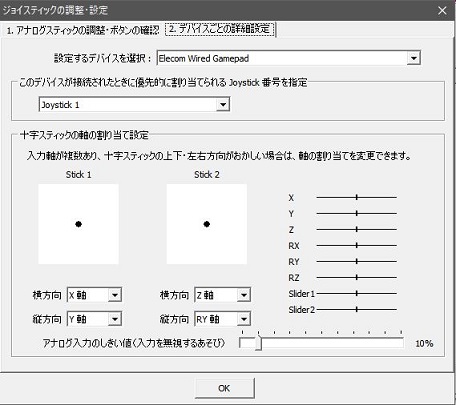
※Stick2の 「横方向 Z軸」と 「縦方向 RY軸」になってる事を確認してください。
大丈夫ならOK。
【2-1】Stick2の上下に視点移動の設定をします。
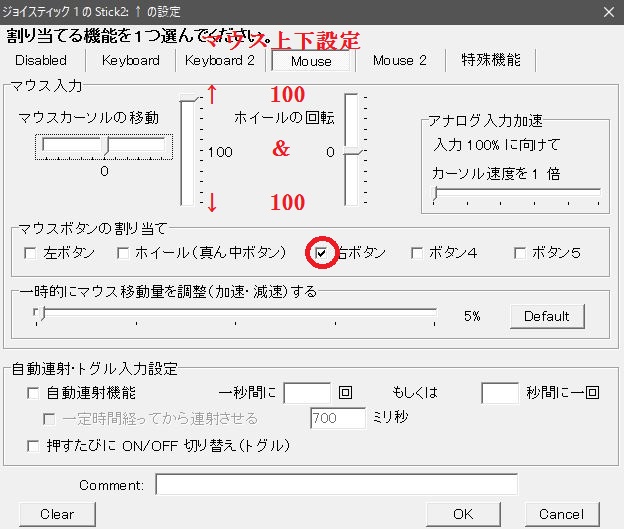
※図のようにStick2↑100 右ボタンにチェックを入れ OK
Stick2↓100 右ボタンにチェックを入れ OK
この設定は マウスの右ボタンを押しながら 各上下に動くスピードが100で動かすという命令設定です。
【3】設定ファイルの保存の仕方:JoyToKeyの画面→ファイル→設定ファイルの保存
【4】これで、ゲームコントローラーで操作する準備が整いました。
JoyToKeyアプリの再起動し、コントローラーをアナログに切替え 項目を星界神話に合せたのち、アプリが正しく動くか
Stick1を回して(作動した部分が黄色になります)確認した後、オンラインゲームを起動してゲームコントローラーで操作できるか試してください。
または、【私の場合はどちらも正常に動作します】
【4-1】先にオンラインゲームを起動後、コントローラーをアナログに切替えJoyToKeyアプリを起動して項目を
星界神話に合せ、アプリが正しく動くかStick1を回して(作動した部分が黄色になります)確認した後、ゲーム画面をアクティブにし、操作できるか試してください。
↓
【注】たまに誤動作がありますので、その時は、コントローラー側のUSBを抜き差し、
してください。ほとんど それで正常になります。
それでも動かない場合は、下記の方法でJoyToKeyとオンラインゲームとの関連付けを行ってください。
↓

【特1】上記の画面を開き、設定→アプリケーションとの関連付け→追加→アプリケーションの名称を入力し→
『アプリケーションのPathを手動で入力するか、自動取得する。』
*↓
【特1-1】自動取得の方法→ アプリケーション情報の取得を押す→オンラインゲームをWindowsモードで起動し→ アクティブ画面を切替えの時間を入力後に、タイマーを使ってアプリケーション情報を取得を押す→アクティブ切替の時間以内に、ゲーム枠をクリック
すると↓

↓
OKで確定する
と表示され、アプリケーション情報が関連付けられる。
【特2】アプリケーション情報が関連付けられた後、JoyToKeyアプリの再起動し、
オンラインゲームを起動してゲームコントローラーで操作できるか試してください。
【特3】新PCでの経験を踏まえて、自動でオンラインゲームとの関連付けができませんでした。
いろいろ方法を調べ認識に成功したので書いておきます。
JoyTokey.exeを右クリック→プロパティ→互換性で
「管理者としてこのプログラムを実行する」にチェックを入れ→OK
JoyTokey.exeを再起動したのち、「オンラインゲームとの関連付け」で、
手動にて、〇:\X-Legend\SS\game.bin と入力した上で、
上記の関連付けの操作をして、再びJoyTokey.exeを再起動すると、上手く動きました。
この時、デバイスごとの詳細設定の「上記では 縦方向 RY軸」をRZ軸に修正し、
視線の上下である「↑ または ↓ Mouse (100)」に加え加速度を調節して移動量を調節してください。
最後に 設定の保存をします。
【注】これでダメな時は、対応方法分かりません。
御了承くださいませ。
私の場合は、この設定で、持ってるゲーム または ネットゲームのほとんどを操作できております。
各個人のPC環境・・使用OS メモリーなどの状態 または 相性などで動作しない場合もあります。
あくまでも自己責任でお願いします。この設定をしたからPCが壊れた や
同じ方法をしたのに認識しないなど、一切の責任を負いませんので、御了承ください。
【私のPCスペックとゲーム対応表】
旧PC
O S: Win7→Windows10 64bit Proアップデート
CPU: i7-3930k 3.20Ghz
RAM: 32GB
GPU: GTX660Ti
※JoyToKey Version 5.8.1で、A列車で行こう9・グランド セフト オートⅣ-Ⅴ・晴空物語・星界神話など
新PC
O S: Windows10 64bit Pro
CPU: i7-7700k 4.5Ghz
RAM: 32GB
GPU: GTX1080SLI HB SLI Bridge
※JoyToKey Version 5.8.1で、星界神話が動きました。 他 まだ未定
以上
最終更新:2017年01月28日 03:46